Similar presentations:
Основи роботи з Google App Engine
1. Лекція 4. Getting Started
ЛЕКЦІЯ 4. GETTING STARTEDГлибовець А.М.
2. Вступ
ВСТУПСьогодні ми згадаємо основи роботи з Google
App Engine
подивимося на Google App Engine development site
створимо проект
подивимося на Cloud Endpoints
напишемо код для App Engine
3. App Engine Development Cycle
APP ENGINE DEVELOPMENT CYCLEДля роботи вам необхідно мати Google акаунт
Як ви пам’ятаєте Google надає всі засоби для
розробки, deploy і запуску в Cloud вашого
застосування
Основна задача яку вирішує Google для вас –
масштабування вашого застосування
4. Google Data Centers
GOOGLE DATA CENTERShttp://blog.popflys.com/where-the-internet-lives/
5. New Project
NEW PROJECTДля створення проекту ви можете скористатися
консоллю
https://console.developers.google.com
6. New Project
NEW PROJECTСтворимо новий проект.
Нам необхідно вказати
Project name – ім’я вашого проекту
Project ID – назва проекту, що буде
використовуватися в URL
http://<ProjectID>.appspot.com
7. New Project
NEW PROJECT8. Підтримка різних пристроїв
ПІДТРИМКА РІЗНИХ ПРИСТРОЇВВ нас з вами дуже багато пристроїв, що ми б
хотіли підтримувати в якості клієнтів нашого
застосування
назвіть мені ці клієнти
9. Підтримка різних пристроїв
ПІДТРИМКА РІЗНИХ ПРИСТРОЇВМи б хотіли написати наше застосування так,
що б воно однаково могло працювати з усіма
можливими пристроями.
Чи можна так зробити?
Як ви думаєте як це можна зробити?
10. Підтримка різних пристроїв
ПІДТРИМКА РІЗНИХ ПРИСТРОЇВGoogle запровадив Cloud Endpoints для цих
цілей
Ви можете створити єдиний API в своєму
застосуванні, а потім використовуючи Cloud
Endpoints згенерувати API для різних
пристроїв
11. Google Cloud Endpoints
GOOGLE CLOUD ENDPOINTShttps://cloud.google.com/appengine/docs/j
ava/endpoints/
12. Налаштування
НАЛАШТУВАННЯВи маєте інсталювати:
Java JDK 1.7
Maven
Eclipse EE
Не маєте встановлювати App Engine SDK
Для цих цілей ми будемо використовувати Maven
13. Перший проект
ПЕРШИЙ ПРОЕКТПодивимося на простий проект
Для того, що б імпортувати приклади до лекції в
Eclipse ви маєте зробити наступну річ
Eclipse > File > Import
Existing Maven projects
Для запуску:
Run As
Run Configurations
new launch configuration
Set the goal to appengine:devserver для запуску на
локальному комп’ютері, або appengine:update для
завантаження в App Engine
В Maven Runtime, ви маєте використовувати External
реалізацію Maven, а не Embedded версію
14. Запуск
ЗАПУСК15. Запуск
ЗАПУСКПерший запуск буде достатньо довгим
Maven завантажить всі потрібні бібліотеки
Після цього запуститься локальний сервер
16. Запуск
ЗАПУСКЗайдіть і подивіться на наш результат
17. Запуск
ЗАПУСКЦе просте застосування але з кодом ми
розберемося пізніше
Тепер давайте завантажимо наше
застосування в Хмару
Для цього створіть аналогічну конфігурацію
Єдине замініть goals на appengine:update
18. Update в хмару
UPDATE В ХМАРУПісля першого запуску ви побачите в консолі
19. Update в хмару
UPDATE В ХМАРУВ вас відкриється браузер
20. Update в хмару
UPDATE В ХМАРУ21. Update в хмару
UPDATE В ХМАРУ22. Update в хмару
UPDATE В ХМАРУЯ отримав помилку
Звісно, бо в мого застосування не такий id
23. Update в хмару
UPDATE В ХМАРУСтворю новий проект в App Engine
24. Update в хмару
UPDATE В ХМАРУТепер виправимо файл appengine-web.xml
25. Update в хмару
UPDATE В ХМАРУ26. Update в хмару
UPDATE В ХМАРУТепер знову запустимо наш проект на Update в
хмару
27. Update в хмару
UPDATE В ХМАРУПеревіримо:
28. Подивимося на проект
ПОДИВИМОСЯ НА ПРОЕКТДавайте подивимося на
Endpoints
Подивимося зміст цих трьох
файлів
29. Подивимося на проект
ПОДИВИМОСЯ НА ПРОЕКТТепер подивимося на webapp
Відкриємо web.xml
30. Подивимося на проект
ПОДИВИМОСЯ НА ПРОЕКТОбов’язкова частина для використання Endpoints
<servlet>
<servlet-name>SystemServiceServlet</servlet-name>
<servletclass>com.google.api.server.spi.SystemServiceServlet</servlet-class>
<init-param>
<param-name>services</param-name>
<param-value>
com.google.training.helloworld.HelloWorldEndpoints </param-value>
</init-param>
</servlet>
<servlet-mapping>
<servlet-name>SystemServiceServlet</servlet-name>
<url-pattern>/_ah/spi/*</url-pattern>
</servlet-mapping>
31. Подивимося на проект
ПОДИВИМОСЯ НА ПРОЕКТНалаштування безпеки, що говорить, що ми будемо
використовувати https
<security-constraint>
<web-resource-collection>
<web-resource-name>all</web-resourcename>
<url-pattern>/*</url-pattern>
</web-resource-collection>
<user-data-constraint>
<transportguarantee>CONFIDENTIAL</transport-guarantee>
</user-data-constraint>
</security-constraint>
32. Подивимося на проект
ПОДИВИМОСЯ НА ПРОЕКТЗалишилося два файли
index.html
hello.js
33. Endpoints
ENDPOINTSДавайте докладно розглянемо файл
HelloWorldEndpoints
34. Використання
ВИКОРИСТАННЯДавайте запустимо наше застосування на
локальному комп’ютері
Ми запустимо панель управління api
http://localhost:8080/_ah/api/explorer
35. Використання
ВИКОРИСТАННЯ36. Використання
ВИКОРИСТАННЯ37. Використання
ВИКОРИСТАННЯ38. Використання
ВИКОРИСТАННЯРозберемося з фронтендом
index.html
Дуже важлива частина коду:
<script src="hello.js"></script>
<!-- Load the Google APIs Javascript client library -->
<!-- Then call the init function, which is defined in hello.js -->
<script
src="https://apis.google.com/js/client.js?onload=init"></script
>
Весь інший код дуже простий
Сама цікава частина:
onclick="will_be_set_after_endpoints_apis_loaded"
39. Використання
ВИКОРИСТАННЯДавайте докладно розберемося з hello.js
40. Нова функція
НОВА ФУНКЦІЯДодамо нову функцію в Endpoints
greetByPeriod(name,period)
return HelloClass object
Good Morning Andrii!
Good Evning Andrii!
41. Нова функція
НОВА ФУНКЦІЯ@ApiMethod(name ="greetByPeriod", path =
"greetByPeriod", httpMethod =
HttpMethod.GET)
public HelloClass
greetByPeriod(@Named("name") String
name, @Named("period") String period){
}
return new HelloClass(name,period);
42. Нова функція
НОВА ФУНКЦІЯДодамо нове поле в index.html та функцію в js
нам потрібне нове поле для вводу і нова кнопка
43. Нова функція
НОВА ФУНКЦІЯfunction greetByPeriod(){
var name =
document.getElementById("name_field").value;
var period =
document.getElementById("period_field").value;
var request =
gapi.client.helloworldendpoints.greetByPeriod({'nam
e': name, 'period':period});
request.execute(sayHelloCallback);
}
44. Maven
MAVENМи з вами починали з проекту, що хтось
створив для нас
Що робити якщо такого проекту в нас немає?
45. Maven
MAVENМи можемо використати Maven і archetypes
Відкрийте консоль в директорії де ви хочете
створити проект
mvn archetype:generate
Перший раз Maven багато чого завантажить
Після цього вам буде запропоновано обрати
архетип проекту
Їх багато, тому ви можете відфільтрувати їх
наберіть appengine
46. Maven
MAVENВведіть endpoints
47. Maven
MAVENМи використаємо
com.google.appengine.archetypes:helloendpoints-archetype
Таким чином ми обираємо номер 2
Після цього нам пропонують версію, ми
оберемо останню – 3
Введемо groupId
ua.com.glybovets
artifactId
і далі по пунктам
Тепер ми можемо імпортувати даний проект в
Eclipse
48. Google API
GOOGLE APIТочно такий же Api використовує і Google для
совїх сервісів
Google Apis Explorer
https://developers.google.com/apis-explorer/#p/
Давайте знайдемо переклад і подивимося на
його API





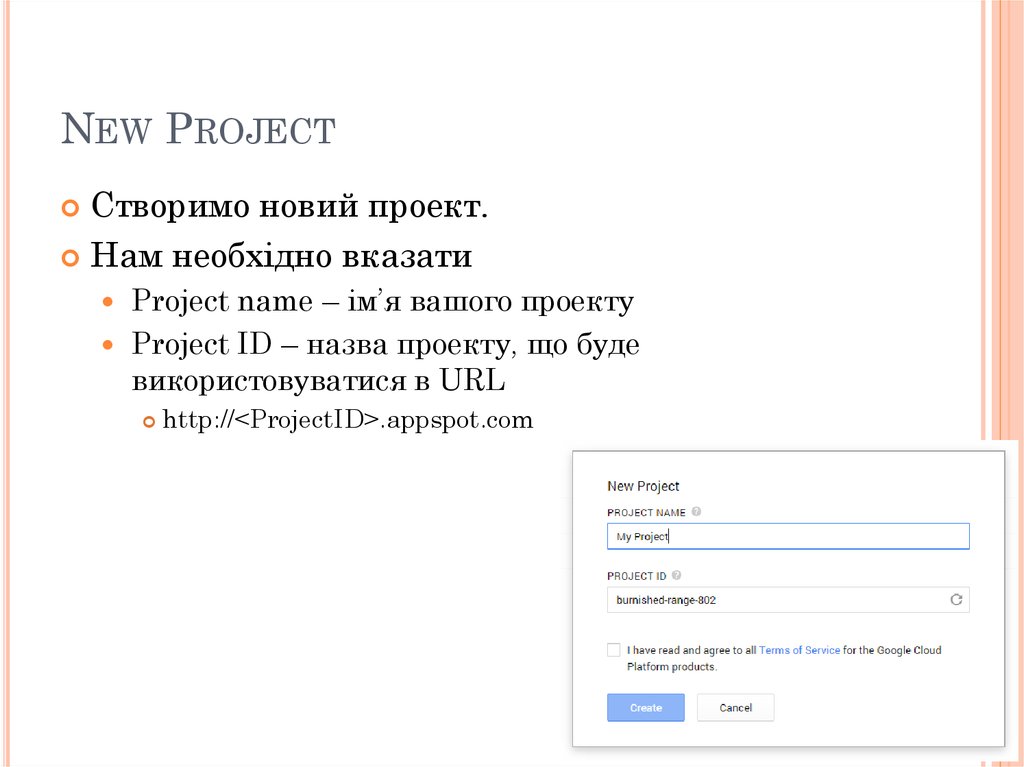
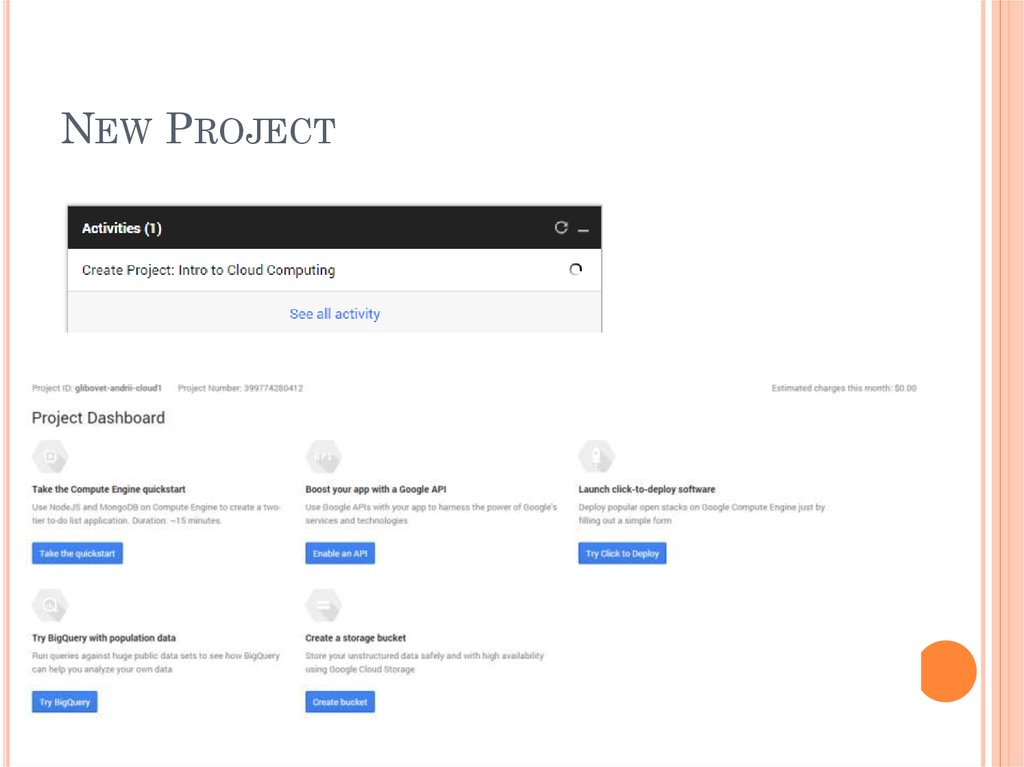




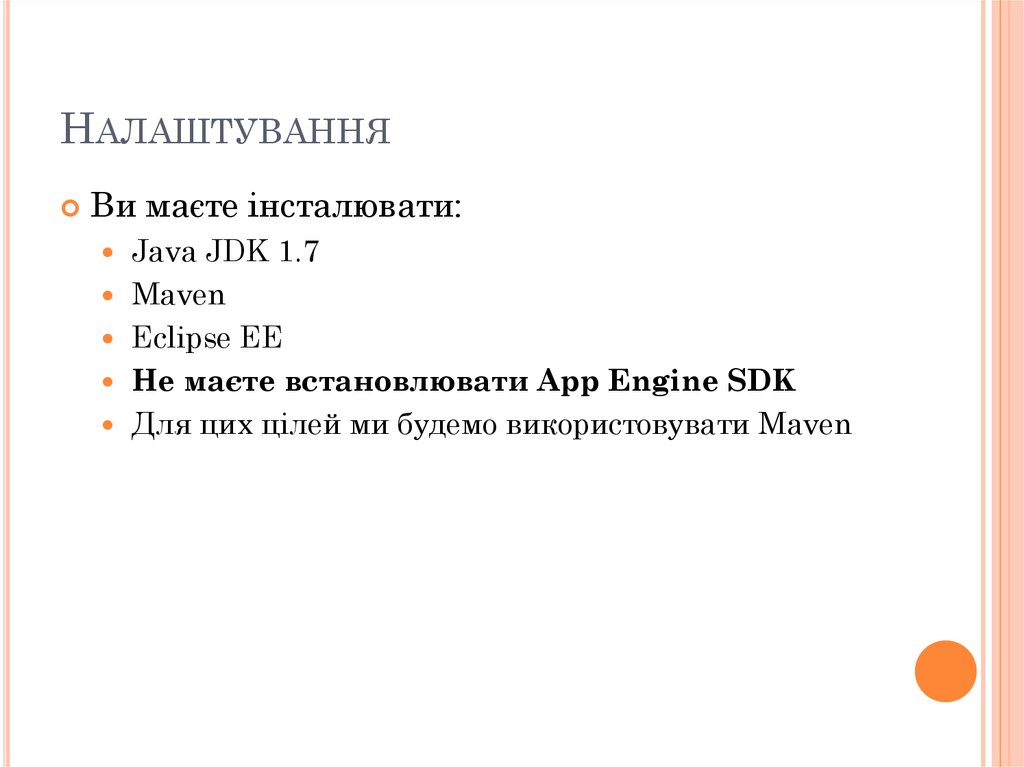


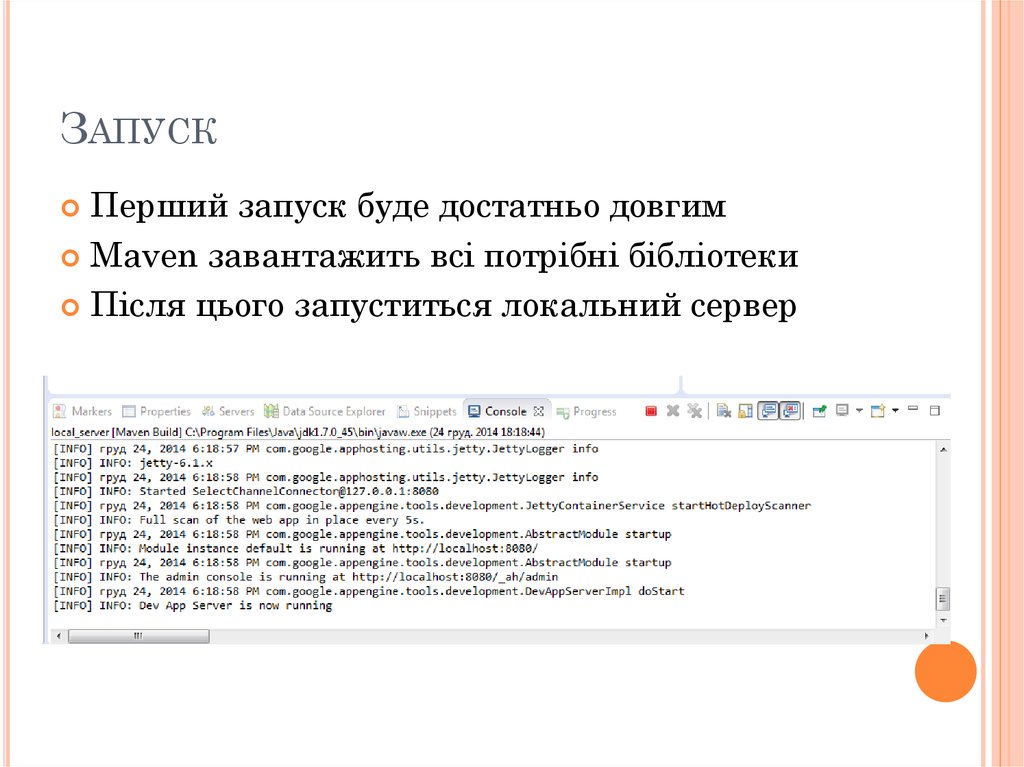









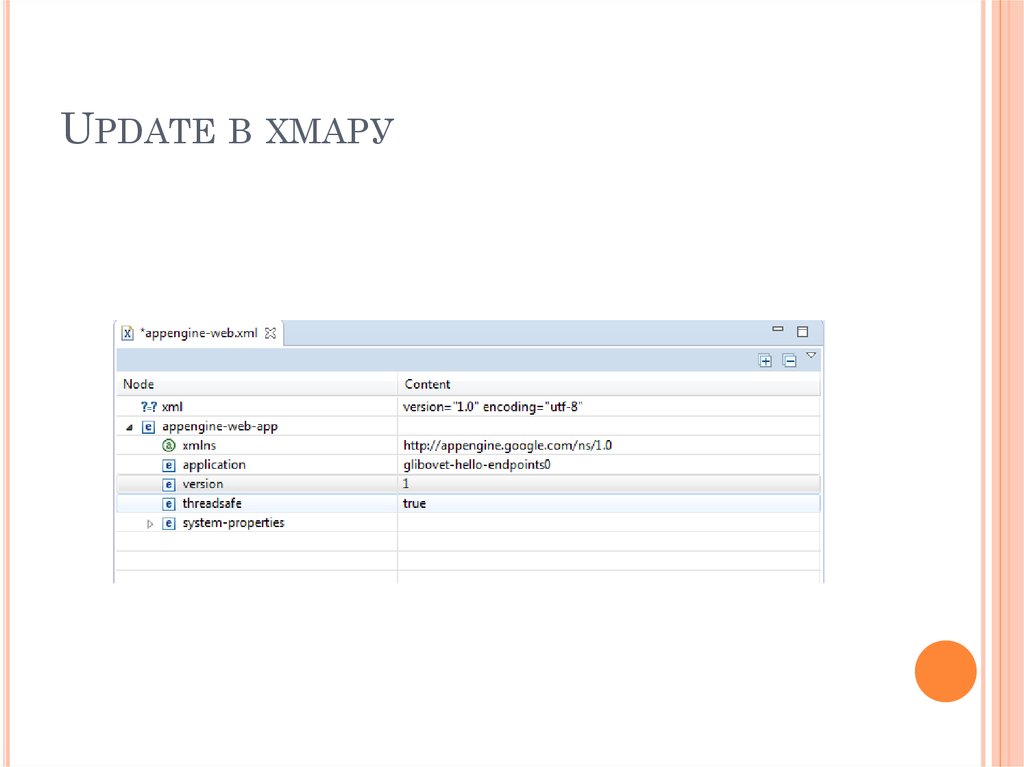


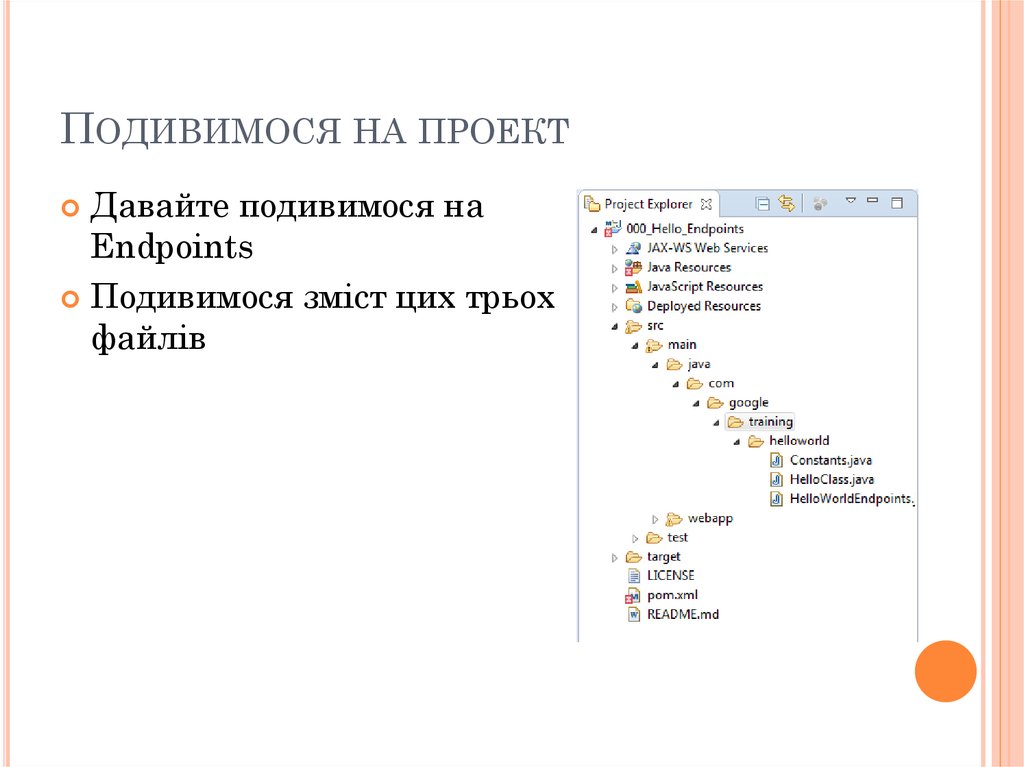
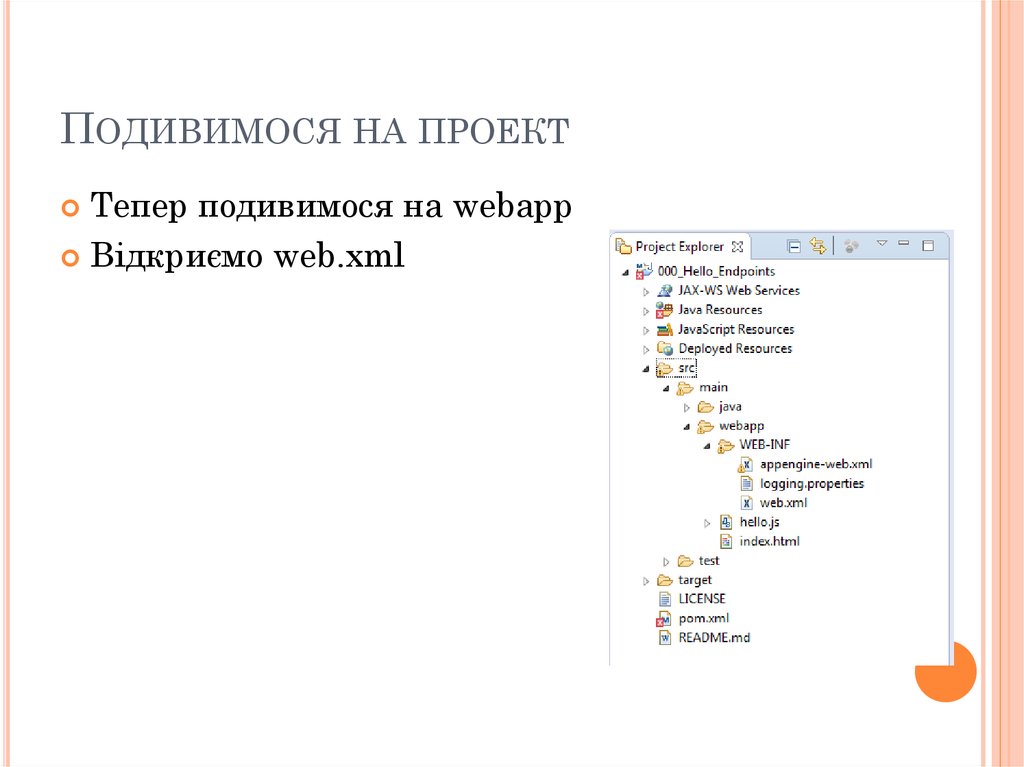



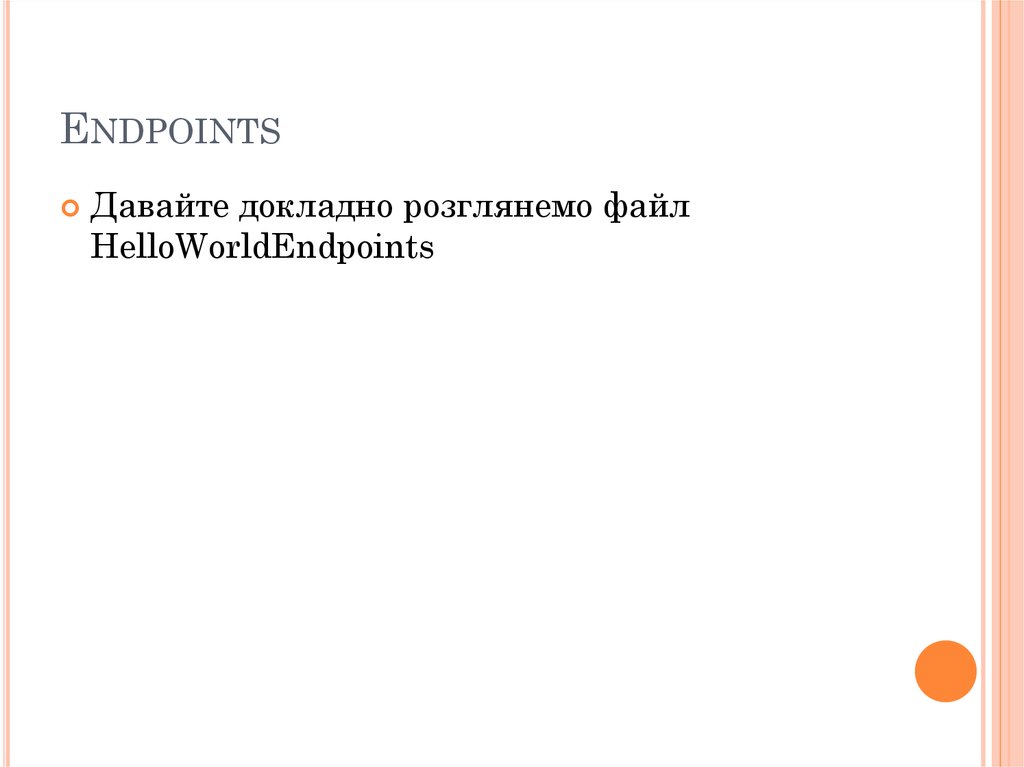



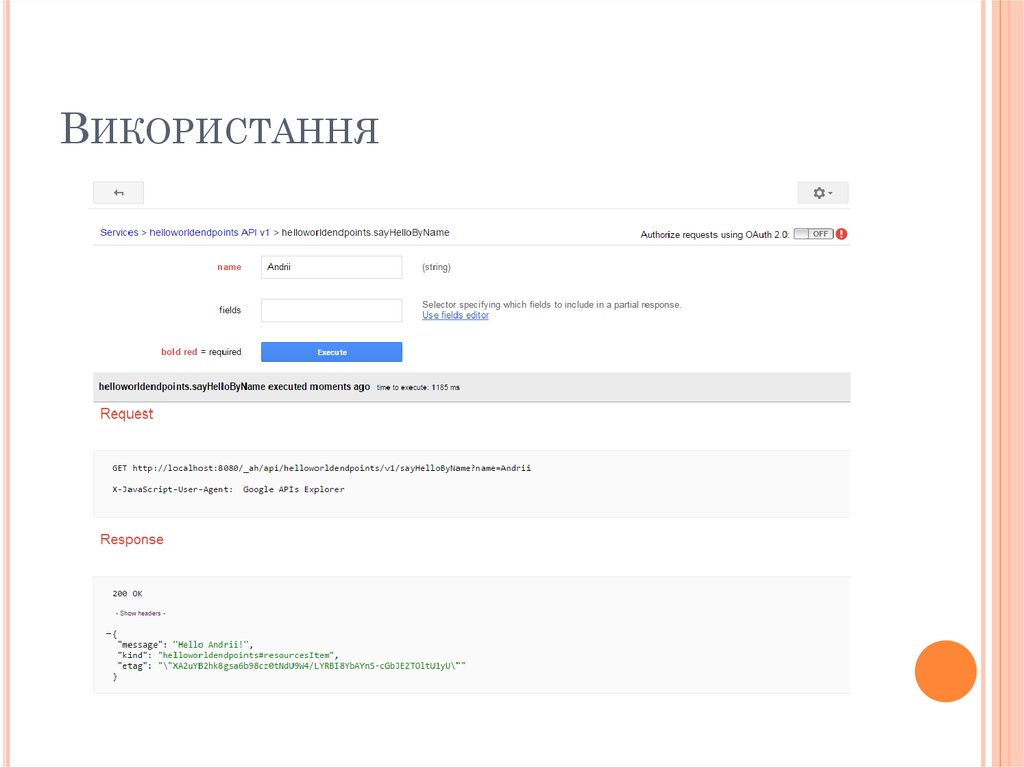



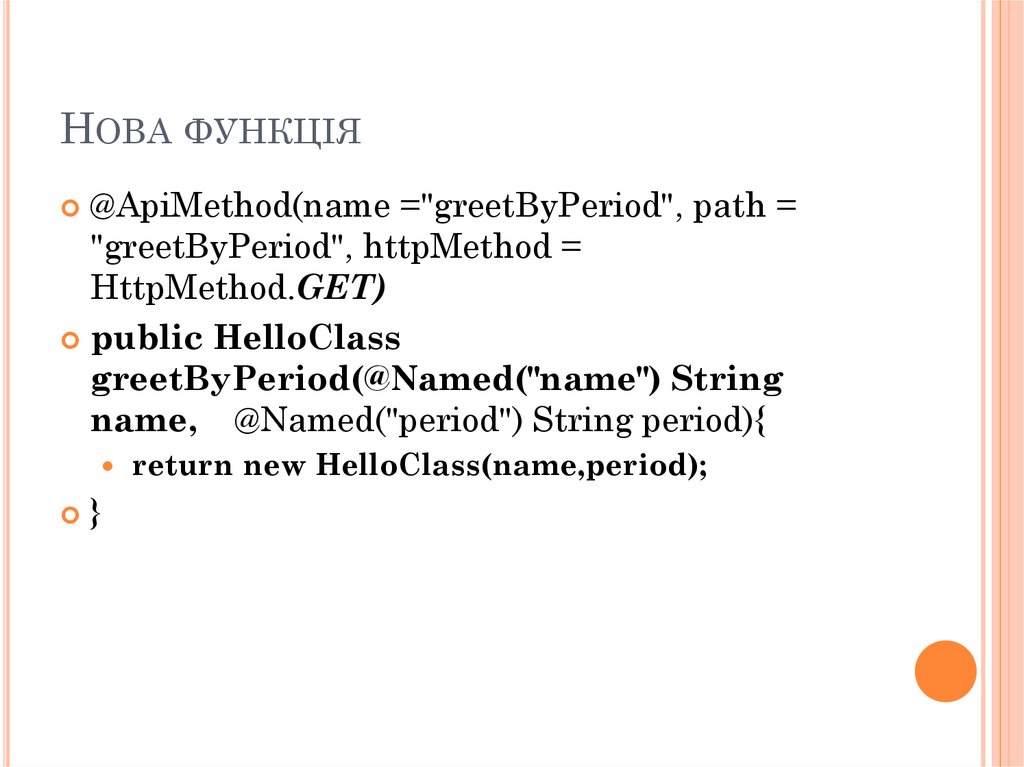
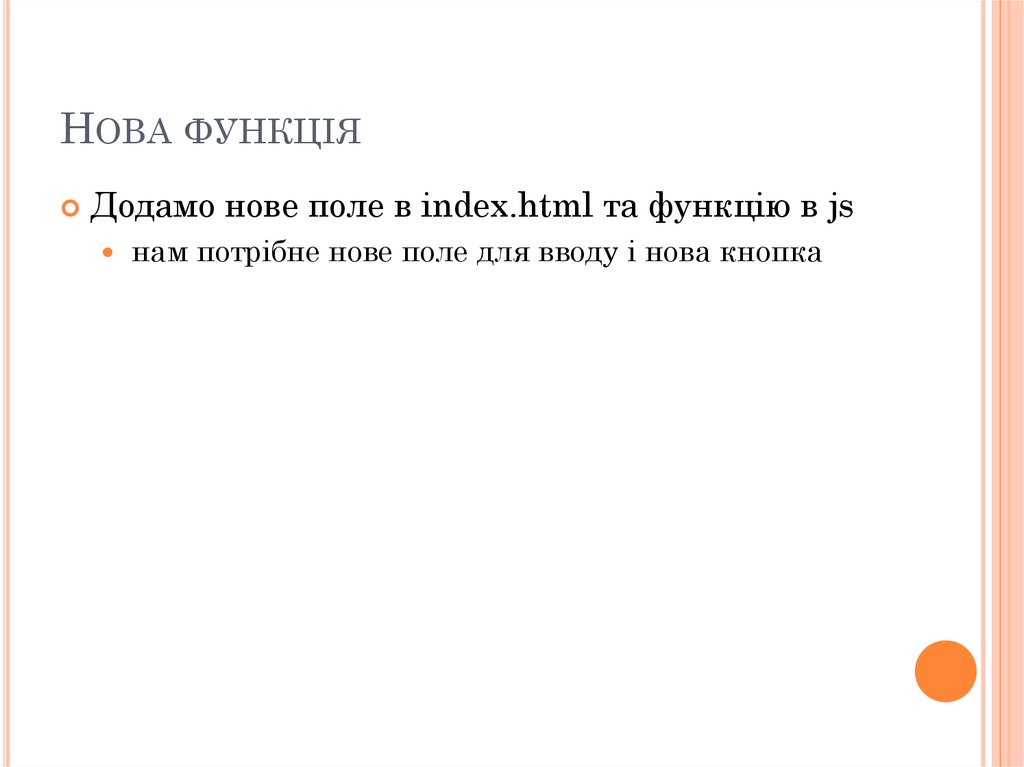


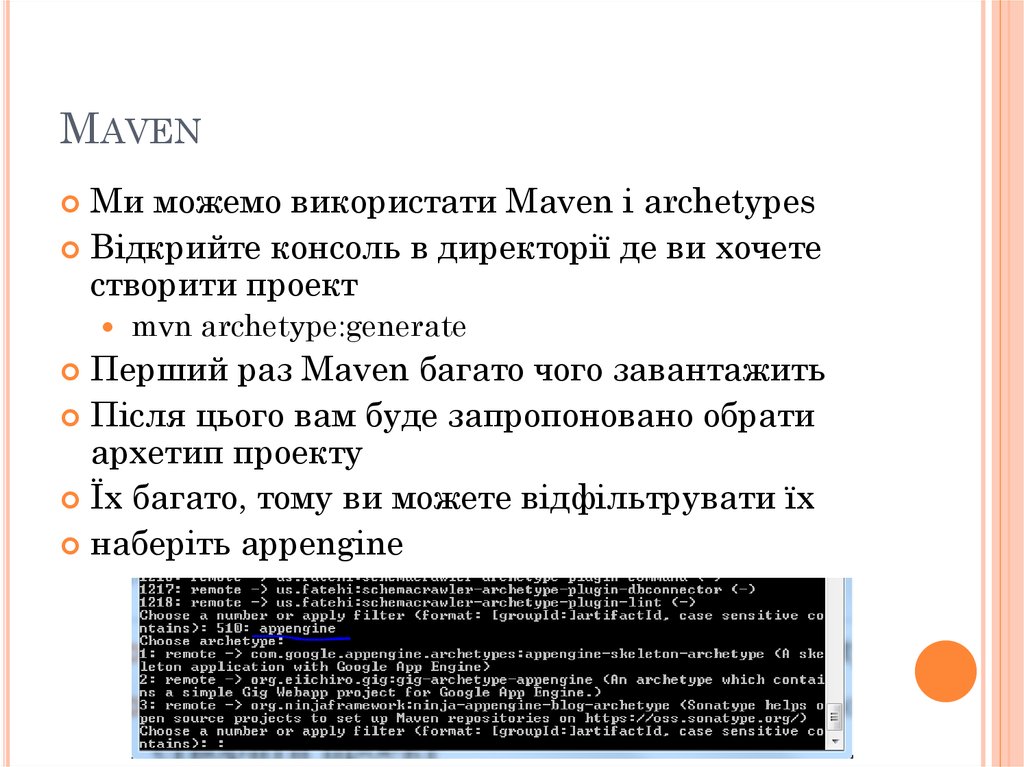

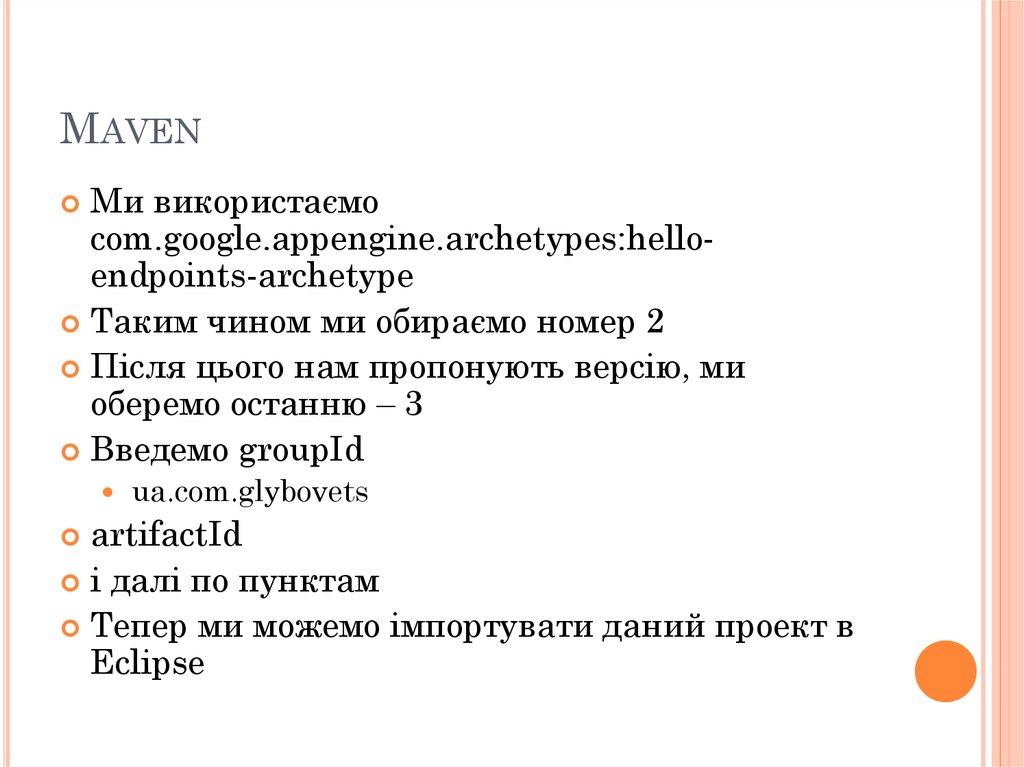

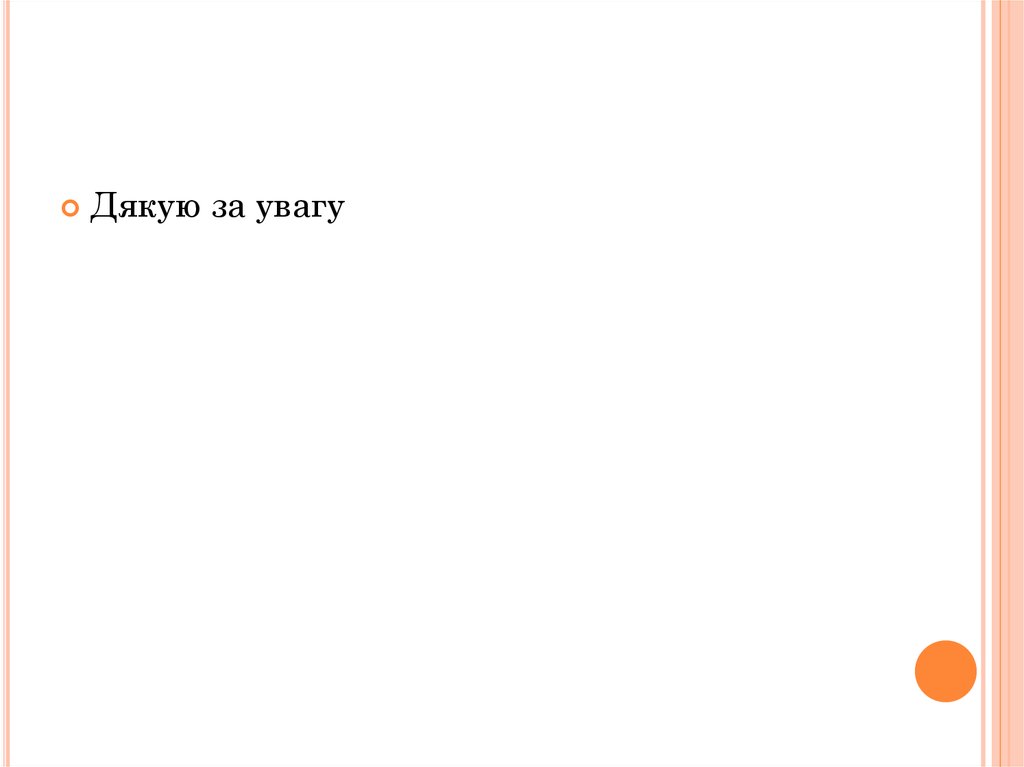
 internet
internet








